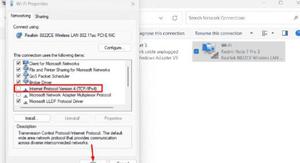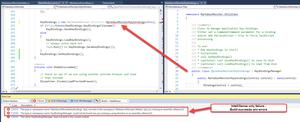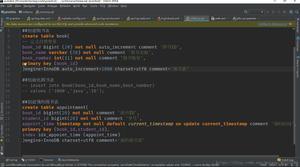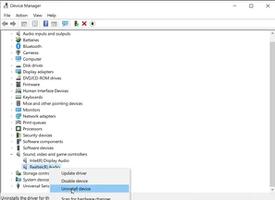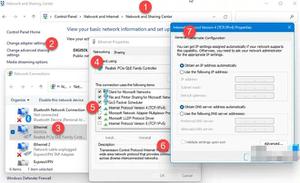如何修复Netflix错误代码UI-800-3
此 Netflix 错误与多种流媒体设备相关,包括 Amazon Fire TV、Roku、蓝光光盘播放器、智能电视和游戏机。
Netflix 错误 UI-800-3 的原因是什么?
当 Netflix 崩溃时,您可能会在屏幕上看到一条消息:“Netflix 遇到错误。将在X秒后重试。代码:UI-800-3。”
Netflix 错误代码 UI-800-3 通常表示设备的 Netflix 应用存在问题。例如,应用程序存储的缓存数据可能会损坏。
如何修复 Netflix 错误代码 UI-800-3
由于错误代码 UI-800-3 可能出现在许多不同的设备上,因此某些故障排除步骤可能不适用于您的特定设备。只需转到下一个建议的解决方案。
这些问题通常可以通过刷新设备上存储的信息来解决。您可以尝试修复 Netflix 代码 UI-800-3 错误的一些常规操作包括关闭设备、清除 Netflix 应用缓存数据以及重新安装 Netflix。
按照显示的顺序执行以下步骤,直到 Netflix 正常工作: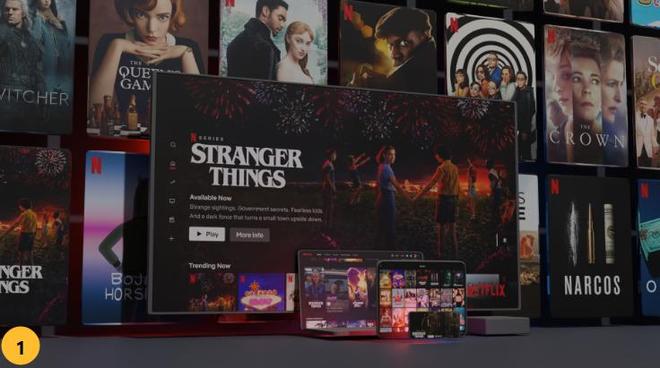
1.重新启动流媒体设备。在某些情况下,修复错误代码 UI-800-3 就像重新启动流媒体设备一样简单。这涉及完全关闭设备,然后拔掉电源插头。您可能需要将其拔掉电源一段时间(有时长达一分钟)才能正常工作。
如果您的流媒体设备具有睡眠模式,请确保完全关闭设备。
2.退出 Netflix。 在某些情况下,退出 Netflix 然后重新登录就足以刷新您的数据并清除此错误。如果您在设备上退出 Netflix 时遇到问题,可以通过 Netflix 网站进行操作。转到您的Netflix 帐户页面并选择“注销所有设备”。
这会注销您与帐户绑定的每台设备。您需要分别重新连接或登录每台设备。
3.清除 Netflix 应用数据或缓存。某些流媒体设备允许您清除本地存储的数据,而无需卸载 Netflix 应用程序。例如,您可以从系统设置中 清除 Fire TV 设备上的缓存。
4.卸载 Netflix 应用,然后重新安装。当 Netflix 应用程序没有清除缓存或删除本地数据的选项时,您需要卸载并重新安装该应用程序。在清除缓存无法解决问题的情况下,这也是必要的。
有些设备附带 Netflix 应用程序,您无法卸载它。
5.重置设备。重置 Fire TV或重置 Roku会将 Netflix 应用恢复到您首次下载时的状态。如果您有三星电视,则修复错误代码 UI-800-3 可能需要您重置 Samsung Smart Hub。
6.重置 Smart Hub 会删除所有应用程序,而不仅仅是 Netflix。要再次使用您的应用程序,请下载这些应用程序。如果您在重置后尝试使用 Netflix 等应用程序时出现黑屏,请等待下载和安装过程完成,然后重试。
7.重新启动您的家庭网络。拔下流媒体设备的插头或关闭其电源,然后拔下调制解调器和路由器的插头,然后再次将其打开。
验证您的流媒体设备的DNS设置。请点击下面的链接获取分步说明。
此步骤仅适用于 PS3、PS4、Xbox 360 和 Xbox One。
8.查看 Netflix 帮助中心。Netflix 官方支持网站提供了在特定设备上排除 Netflix 错误 UI-800-3的详细说明。
常问问题
Netflix 错误代码 NW-2-5 是什么?
Netflix 错误代码 NW-2-5表示网络连接问题。确保您的设备已连接到 Wi-Fi,或使用以太网连接。
为什么 Netflix 会说“个人资料错误”?
如果 Netflix 表示您的个人资料有问题,请退出您的帐户并重新登录。如果您无法退出,请寻找重置或停用您的帐户的选项,然后重试。
错误代码 NSES-500 在 Netflix 上意味着什么?
当浏览器窗口长时间打开并且 Netflix 服务器上的信息不再与显示的页面匹配时,可能会出现Netflix 错误 NSES-500 。与临时 Internet 文件的冲突也可能导致 NSES-500 错误。
以上是 如何修复Netflix错误代码UI-800-3 的全部内容, 来源链接: utcz.com/dzbk/941704.html